Adobe Acrobat Pro: כיצד לחלץ תמונות מ- PDF

לפעמים יתכן שתזדקק לתמונות בקובץ PDF. אתה יכול לקחת צילומי מסך של חלקים מהמסמך, אך יש דרך קלה יותר, באמצעות תכונה ש- Acrobat Pro בנתה.
לפעמים יתכן שתזדקק לתמונות בקובץ PDF. אתה יכול לקחת צילומי מסך של חלקים מהמסמך, אך יש דרך הרבה יותר פשוטה, באמצעות תכונה ש- Acrobat Pro מובנה. כך תעשה זאת.
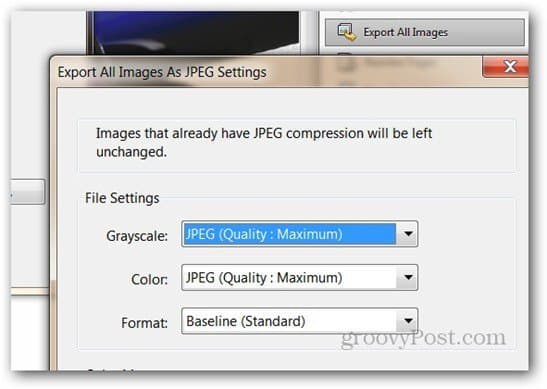
זה למעשה לא יכול להיות קל יותר. פתח את מסמך ה- PDF ממנו ברצונך לחלץ תמונות. לאחר מכן עבור לתצוגה >> כלים >> עיבוד מסמכים בסרגל הכלים של Adobe Acrobat Pro.
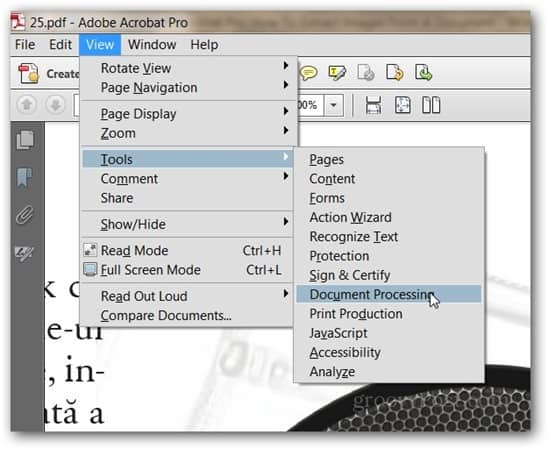
כעת תראה תפריט שנפתח בצד ימין של חלון Acrobat Pro שלך. בתפריט זה, לחץ על ייצא כל התמונות.
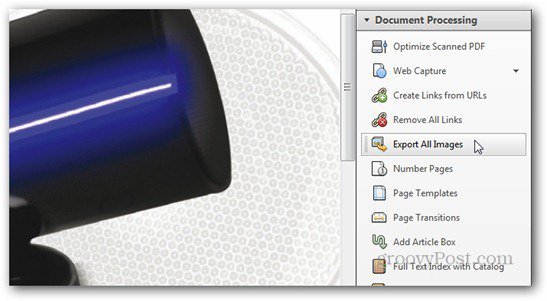
ייפתח חלון המאפשר להחליט היכן ברצונך שהתמונות יישמרו.
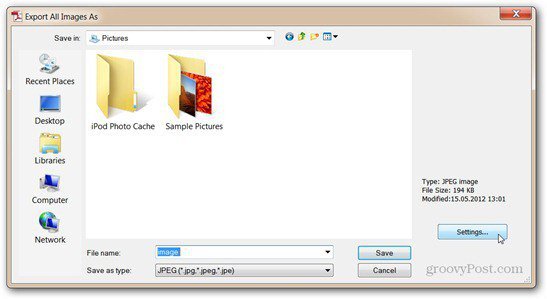
על ידי לחיצה על הגדרות בחלון זה תוכלו להגדירכמה מפרטים של פעולת הייצוא - כמו איכות התמונות או ניהול הצבעים. ניתן גם להחריג תמונות קטנות מממד מסוים באינץ '(1 אינץ' למשל). זה מאפשר לך להימנע מייצוא אלמנטים גרפיים בדף שאתה כנראה צריך.
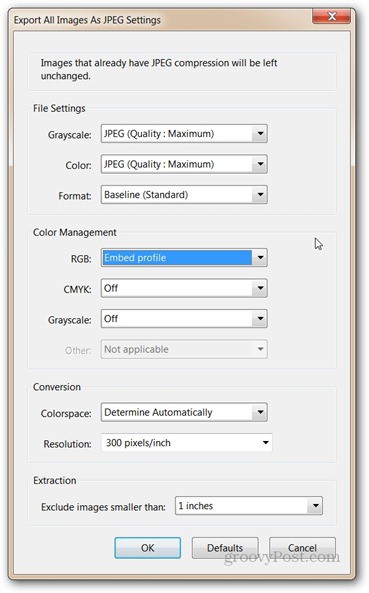
כשתגדיר את האפשרויות, לחץ על אישור. ואז חזרת לחלון הקודם, לחץ על שמור. התמונות ייצאו לתיקיה שבחרת.
אם אתה משתמש ב- Office 2010, נסה את חבר Nitro Editing PDF. זה מאפשר לספק חילוץ תוכן (המרה לטקסט רגיל, כלי תמונת מצב, חלץ תמונות בקובצי PDF).










השאר תגובה